| CATEGORII DOCUMENTE |
Formule aritmetice
Formulele sunt expresii formate din operanzi (constante si/sau referiri de celule), operatori matematici (aritmetici si relationali) si functii;
formula este precedata de semnul "=";
functia este o formula complexa predefinita identificata printr-un nume si contine intre paranteze o lista de argumente ce reprezinta o expresie.
Cea mai simpla formula este cea care contine o valoare (constanta numerica sau text). Formulele mai complexe sunt construite cu ajutorul expresiilor matematice, dar care sunt precedate de semnul "=". In cazul in care formula nu este precedata de semnul "=", expresia matematica este interpretata ca o data (numerica sau de tip text).
1 Generarea formulelor utilizand referinte catre alte celule si operatori aritmetici (adunare, scadere, inmultire, impartire)
Cu ajutorul programului de calcul Microsoft Excel se pot realiza diferite formule folosind operatorii aritmetici de baza (adunarea, scaderea, inmultirea si impartirea).
Orice formula trebuie scrisa intr-o celula a foii de calcul si va aparea scrisa in bara formulei (Formula Bar). Formula se termina prin tasta Enter, si ca efect in celula nu va fi afisata formula , ci rezultatul calculelor in conformitate cu expresia corespunzatoare formulei.
Pentru a introduce o formula intr-o anumita celula este necesar:
selectarea celulei;
introducerea semnului egal;
construirea formulei:
selectarea primei parti a formulei, ce se poate realiza prin doua modalitati:
tastarea adreselor celulelor;
selectarea celulelor dorite cu ajutorul mouse-ului (in acest fel se va selecta automat adresa celulei dorite)
introducerea semnului aritmetic dorit;
selectarea celei de-a doua parte a formulei (cealalta celula).
Exemplificarea urmatoare va fi edificatoare:
Formula apare simultan in celula cat
si in bara de editare a formulei![]()
![]()
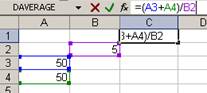
Fig. Exemplificare formula
Obs. cand se termina de introdus formula, pentru a o valida in celula respectiva si pentru a obtine rezultatul calcului, este necesar a se apasa tasta Enter
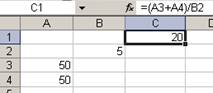
Fig. Vizualizarea rezultatului
(in celula C1 se poate observa rezultatul calcului,
pe cand in campul de editare a formulei se poate observa formula care a dus la acel rezultat)
Referintele catre alte celule se creeaza atunci cand se solicita ca intr-o anumita celula (ex. B2) sa fie preluate datele din alta celula (ex. A3). Aceasta referinta se poate crea:
prin introducerea in celula B2 a semnului egal
dupa care se selecteaza celula A3
dupa care se realizeaza validare prin tastarea tastei Enter.
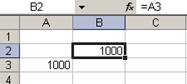
Fig. Realizarea referintei intre doua celule
Obs. Avantajul oferit este acela ca in momentul in care se va modifica valoarea existenta in celula A3, automat se va modifica si valoarea din celula B2.
2 Cunoasterea erorilor standard asociate acestor functii / formule
Atunci cand se lucreaza cu formule este foarte posibil sa apara si o serie de erori. Ne vom referi in cele ce urmeaza la cele mai des intalnite erori:
|
#NULL! |
Aceasta eroare apare atunci cand se specifica o zona formata din doua serii ce nu se intersecteaza. |
|
#DIV/0! |
Aceasta eroare apare atunci cand intr-o formula se incearca impartirea unei valori la 0. |
|
#VALUE! |
Aceasta eroare apare atunci cand se foloseste in formula operatori sau date necorespunzatoare. De exemplu, daca se doreste a se aduna continutul numeric al celulei A1 cu continutul text al celulei B1 calculul nu va putea fi realizat iar ca rezultat, in celula in care a fost introdusa formula va apare aceasta eroare. |
|
#REF! |
Aceasta eroare apare atunci cand intr-o anumita formula se foloseste o celula ce nu mai exista (care a fost stearsa; se face referire la o celula dintr-o foaie de calcul ce a fost stearsa). |
|
#NAME? |
Aceasta eroare apare atunci cand Microsoft Excel nu recunoaste o variabila declarata cu ajutorul comenzii Define existenta in meniul Insert - Name. |
|
#NUM! |
Aceasta eroare apare atunci cand intr-o anumita formula exista probleme cu diferite numere, in sensul ca nu se incadreaza in domeniul corespunzator. Exemplu: functia financiara RATE . (Explicatie: este cazul unui calcul de depunere la o banca, pe un termen de 12 luni a cate 100 USD lunar in speranta de a obtine 1 mil. USD la sfarsitul acestui an) |
|
#N/A! |
Aceasta eroare apare atunci cand valoarea dintr-o anumita celula nu este disponibila in momentul in care se executa o formula de calcul. |
|
##### |
Coloana nu este suficient de mare pentru a afisa valoarea. |
|
Politica de confidentialitate | Termeni si conditii de utilizare |

Vizualizari: 1039
Importanta: ![]()
Termeni si conditii de utilizare | Contact
© SCRIGROUP 2024 . All rights reserved